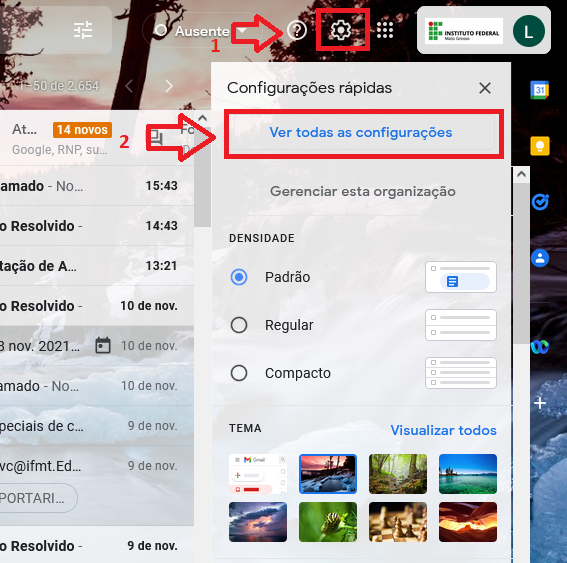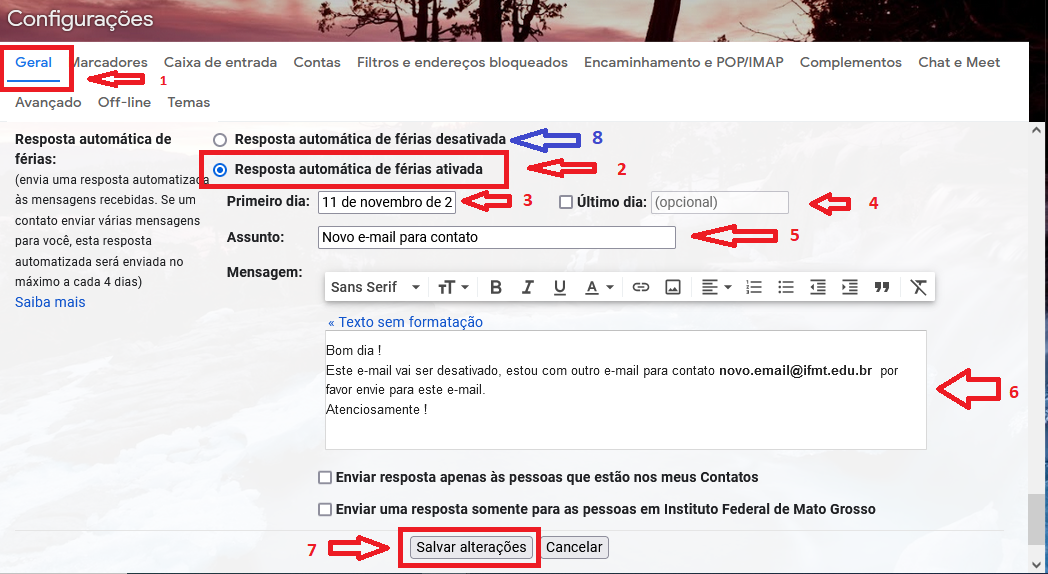Correio Eletrônico (e-mail)
- Encaminhamento de e-mail
- Enviar e-mail como grupo
- Conta de E-mail Delegada/Compartilhada
- Resposta Automática de Férias
Encaminhamento de e-mail
Habilitando o encaminhamento
Acesse o e-mail da conta de origem.
Em seguida, clique no ícone da engrenagem localizado no canto superior direito.
Em seguida, clique em Ver todas as configurações.
Nas configurações do e-mail, clique no menu Encaminhamento e POP/IMAP.
No campo Encaminhamento, clique em Adicionar um endereço de encaminhamento.
Insira o login de e-mail da conta de destino e posteriormente, clique em Próxima.
Confirme o encaminhamento para o e-mail de destino e depois clique em Continuar.
Após a confirmação, acesse novamente as configurações, menu encaminhamento e habilite o encaminhamento para a conta de destino.
É possível alterar algumas opções do que fazer com o e-mail recebido no e-mail de origem. Escolha o que mais lhe atender.
Para habilitar outra conta, basta repetir os procedimentos.
Desativando o encaminhamento
Para desativar o encaminhamento temporário dos e-mails, mantendo a conta de destino, marque o campo Desativar encaminhamento.
Excluindo o encaminhamento
Para excluir o encaminhamento, removendo permanentemente o e-mail de destino, selecione o campo correspondente e clique em remover e-mail.
Enviar e-mail como grupo
1 - Você deve clicar na engrenagem do lado direito do seu e-mail e selecionar VER TODAS AS CONFIGURAÇÕES, você será redirecionado para uma outra tela.
2 - Selecione a opção CONTAS, depois em Enviar e-mail como: selecione Adicionar Outro Endereço de E-mail, você será redirecionado para uma outra tela.
3 – No campo NOME: colocar o nome do grupo, no exemplo foi SUPORTE, e no Endereço de e-mail: deve colocar o e-mail do grupo no exemplo usamos suporte@ifmt.edu.br, deixa marcado a opção tratar como alias, e selecione Próxima Etapa.
4 – Nesta tela o google vai enviar um código de confirmação para o grupo, verifique se o e-mail do grupo está correto, selecione ENVIAR CONFIRMAÇÃO.
5 – Você deve entrar no seu e-mail e verificar caixa de entrada, o google mandou um e-mail de confirmação, agora copie o código como no nosso exemplo 802138594.
6 - Você deve voltar para a tela para inserir o código de confirmação, ai selecione CONFIRMAR. Com isso você já realizou a configuração para enviar como o grupo.
7 – Clique em enviar nova mensagem e selecione no campo DE, vai abrir uma caixa suspensa para você escolher entre o seu e-mail pessoal ou enviar pelo grupo, então selecione e envie o e-mail como desejar.
Conta de E-mail Delegada/Compartilhada
As contas delegadas ou caixas de entrada compartilhadas, são a mesma coisa. São contas de e-mail na qual pode-se compartilhar o acesso com um ou mais usuários.
Os usuários com acesso à conta podem ler, enviar e excluir suas mensagens de e-mail, porém ao enviar um e-mail através de uma caixa de e-mail compartilhada, será exibido o login da conta pessoal de que enviou o e-mail.
Acessando uma caixa de e-mail Delegada
Uma vez concedido o acesso a um usuário à conta delegada, o proprietário da conta acessará sua conta de e-mail institucional.
Na caixa de e-mail ou Gmail institucional, o usuário selecionar no conta superior direito o ícone com as iniciais do seu nome.
Após selecionar, será exibido a (s) caixa (s) de e-mail delegada (s) na (s) qual (is) o usuário tem permissão acesso.
Todo caixa de e-mail compartilhada será exibida com o nome Delegada na frente do login da conta.
Para acessar a caixa de e-mail delegada, clique cobre ela.
Será aberto uma nova aba no navegador.
Adicionando uma Assinatura
A assinatura em em e-mail enviado através de uma caixa de e-mail compartilhada é obrigatória. Ela garante de forma mais rápida a visualização de quem enviou o e-mail.
Para adicionar uma assinatura, clique no ícone da engrenagem, no canto superior direito 'configurações'. Em seguida, ver todas as configurações.
Certifique-se de estar acessando a caixa de e-mail delegada.
Em configurações, selecione o menu Geral depois clique em Criar nova, localizada no campo Assinatura.
Insira um nome para sua assinatura e depois clique em Criar.
Esse nome é apenas para identificação da assinatura.
No campo da Assinatura, insira suas informações.
Lembre-se, a assinatura de todos os e-mails institucionais do IFMT devem seguir o padrão que consta no anexo III da Instrução Normativa Nº04, de 01 de junho de 2021, que regulamenta a criação, acesso e uso do Correio Eletrônico no âmbito do Instituto Federal de Educação, Ciência e Tecnologia de Mato Grosso. Para maiores informações, acesse: link IN.
Em padrões de, selecione o nome da sua assinatura nos campos 'Para uso em novos e-mails' e 'Para uso em respostas/encaminhamentos'.
Por fim, basta clique no canto inferior, Salvar Alterações.
Enviando e identificando um e-mail
O envio do e-mail funciona da mesma maneira que em uma conta de e-mail normal, porém a diferença estará no remetente do e-mail.
Ao enviar um e-mail através de uma conta delegada, o login de e-mail do usuário que enviou o e-mail constará no campo remetente, dessa forma garante-se quem realmente enviou o e-mail.
No Exemplo abaixo, note que quem enviou o e-mail da conta compartilhada (setor01@ifmt.edu.br) foi Fulano Souza e Silva através da conta (fulano.silva@ifmt.edu.br).
Ao responder um e-mail enviado através de uma conta compartilhada, o e-mail será enviado para a caixa de entrada da conta compartilhada, e não para o usuário que enviou.
Resposta Automática de Férias
Se não tiver acesso à sua conta do Gmail, porque está de férias ou não tem acesso à Internet, pode configurar uma resposta automática que notifica automaticamente as pessoas que não pode responder de imediato. Quando as pessoas lhe enviarem uma mensagem, irão receber uma resposta de email com o texto que escreveu na resposta automática de férias.
Se você estiver trocando de e-mail e gostaria que a pessoa seja informada do seu novo e-mail com uma resposta automática poderá usar esta forma de notificação automática.
PROCEDIMENTOS DE ATIVAÇÃO DE RESPOSTA AUTOMÁTICA DE FÉRIAS.
1 - O servidor deve acessar seu e-mail selecionar do lado direito superior as configurações (desenho de engrenagem 1), selecionar Ver todas as configurações 2, você será redirecionado para outra tela.
2 - Os principais procedimentos para configurar e ativar as notificações.
- A Opção Geral > deve ser selecionada (deslize até o final da página para encontrar a resposta automática de férias).
- Resposta automática de Férias Ativada > deve ser selecionado.
- Primeiro dia: Deve ser informado o dia que vai entrar em funcionamento.
- Último dia: Informar qual é o último dia que vai funcionar a notificação antes de ser desativado (seleção opcional).
- Assunto: Informar o título do e-mail.
- Mensagem: Descrever a mensagem que vai ser enviada como resposta automática.
- Salvar Alterações: Salva todas as configurações feitas na opção Geral.
- Resposta automática desativar: Desativa a resposta automática de férias do seu e-mail.
Depois de salvar as alterações, a notificação de férias (notificação automática do e-mail) estará ativada para seu e-mail.
PROCEDIMENTO DE DESATIVAÇÃO DE RESPOSTA AUTOMÁTICA DE FÉRIAS.
1 - Quando a resposta automática de férias está ativada, você vê um banner em toda a parte superior da caixa de entrada que mostra o assunto da sua resposta automática de férias.
Para desativar a resposta automática de férias, clique em Finalizar agora.